

|
本站电脑知识提供应用软件知识,计算机网络软件知识,计算机系统工具知识,电脑配置知识,电脑故障排除和电脑常识大全,帮助您更好的学习电脑!不为别的,只因有共同的爱好,为软件和互联网发展出一分力! 还不知道ps怎么导入psd文件吗?今日小编就介绍了ps导入psd文件的方法哦,相信通过学习本篇教程,大家对ps软件一定会有更多的了解的。 1.首先,打开ps软件,用户鼠标点击psd文件,移动拖拽到新建画布中 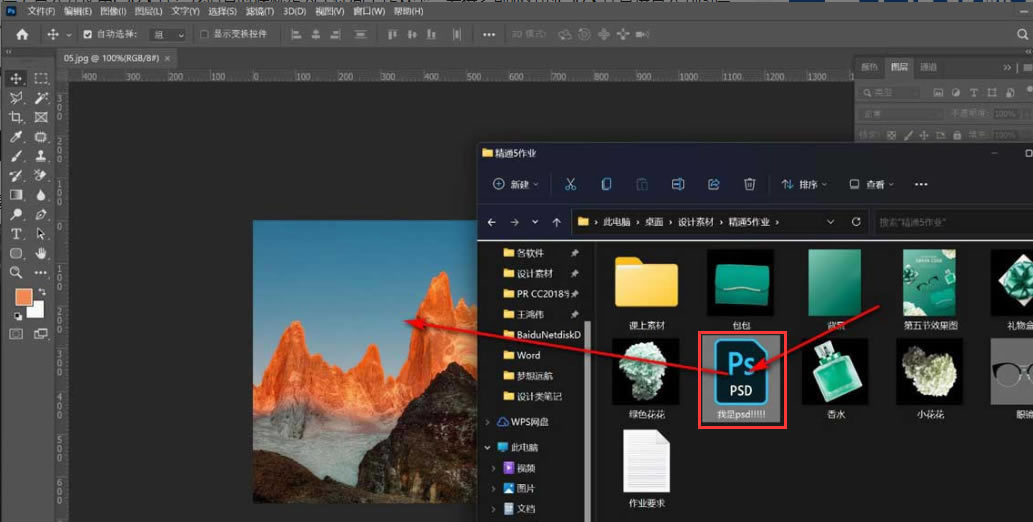
2.然后,完成拖放后,点击上方的确认键保存 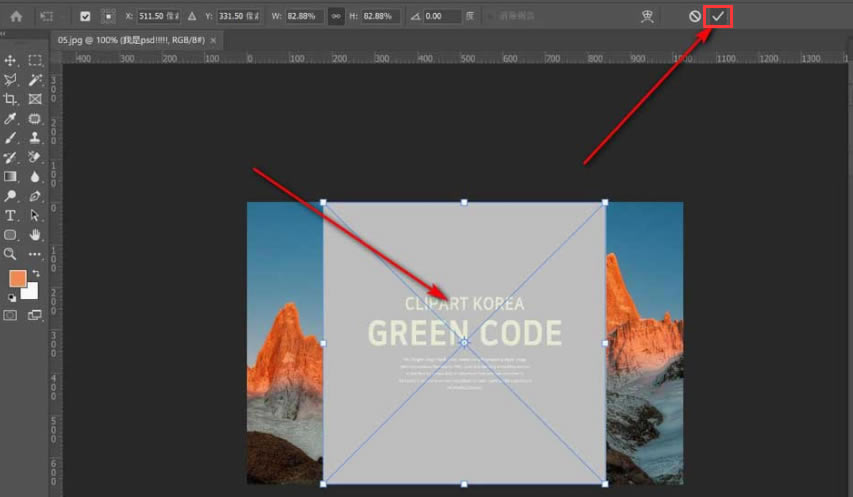
3.接着,鼠标双击打开右侧图层面板中的psd文件标签页 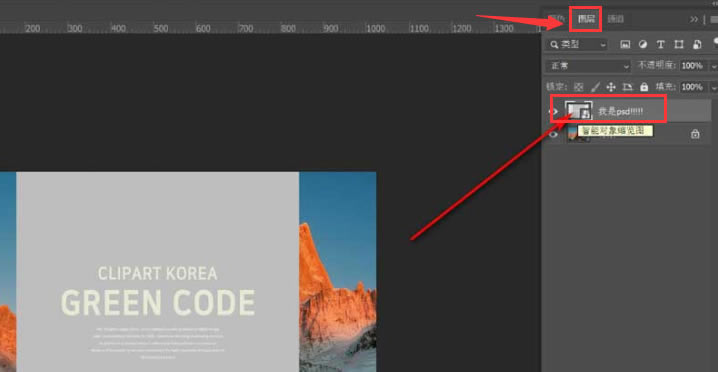
4.最后,保留需要的图片部分,关闭标签页保存设置即可 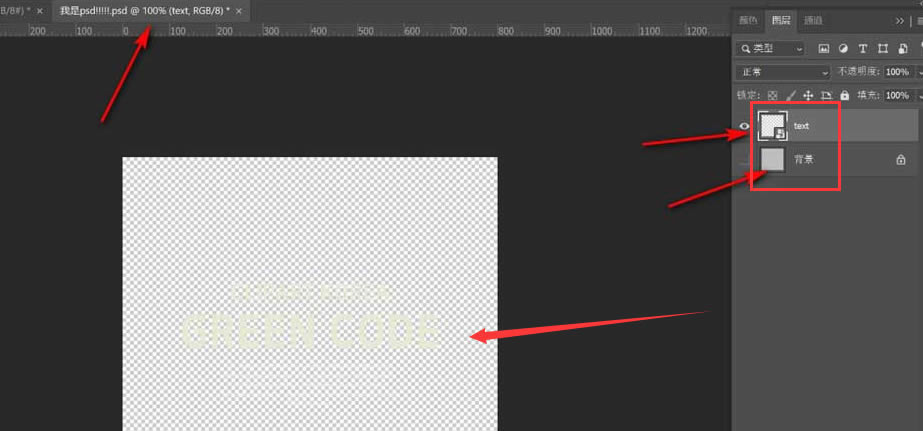
以上就是小编带来的ps导入psd文件的方法,有需要的朋友可以来学习一下哦。 学习教程快速掌握从入门到精通的电脑知识 |
温馨提示:喜欢本站的话,请收藏一下本站!